Módulo de Ventas
La venta se define principalmente como aquella parte del Tryton en la cual se venderán los productos, constituyéndose de una lista de líneas de venta, donde cada línea contiene un producto y su respectiva cantidad. Además podremos configurar por defecto ciertos aspectos de este módulo, también se debe mencionar que para muchos de los campos, el Tryton pone un valor u opción por defecto, el cual es bastante razonable, no obstante, si no coincide con las características de su empresa, estas pueden modificarse.
Configuración
Así como en configuraciones anteriores, es muy importante mantener una secuencia sobre los registros que se van solicitando, para este caso, las ventas. En otras palabras, las ventas también tienen un número consecutivo. En esta plantilla encontraremos los siguientes campos:
Secuencia de venta: es el registro que asigna una numeración a la venta, es la misma lógica que se ha explicado en otrasref:sequences. Secuencia de venta TPV: a pesar de ser una venta se diferencia de la anterior debido a la forma en que se realiza la misma. Más adelante se explicará como funciona cada una y sus diferencias, por el momento solo debemos entender que son secuencias distintas y se realizan según la fomra en que se haga la venta, pues son dos rutas distintas. Método de facturación: la factura que se crea a partir de la venta, se genera dependiendo de las opciones:
Al procesar el pedido
Al enviar
Manual
Para el Método de envío se indican las mismas opciones.
Truco
Se suguiere que ambas opciones permanezcan igual. El método común es Al procesar el pedido.
Tiendas
En el Tryton se usan Tiendas como una forma de tener un mejor manejo sobre las ventas. Las Tiendas a su vez se relacionan con una Terminal de venta; TPV y con los extractos, estos últimos deben abrirse para iniciar con ventas. A su vez, la tienda se relaciona con una Bodega en la cual se encuentra nuestro inventario. Para crear una tienda vamos a:
- Ventas
- Configuración
Terminales de venta
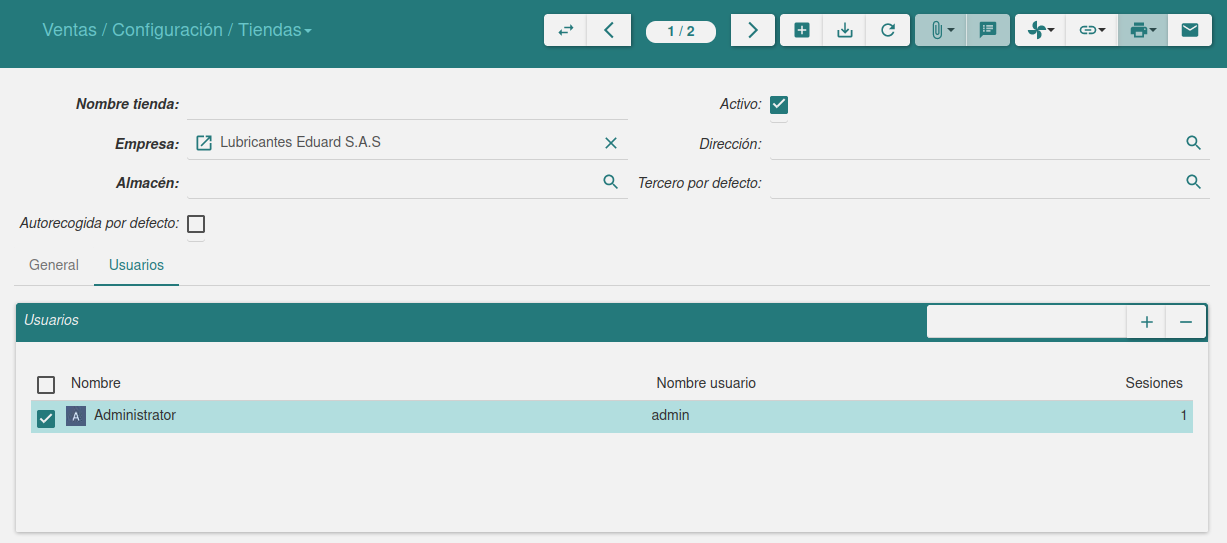
Nombre tienda: nombre de la tienda. Empresa: su empresa. Tercero por defecto: el campo puede permanecer vacío. Si se selecciona algún tercero se puede dar a entender que solo hay ventas para ese cliente. Almacén: es el lugar donde se almacena el inventario.
Nota
Recuerde que esta parte debe coincidir con la ubicación que usted elegió para su stock.
Podremos ver dos pestañas; General y Usuarios. En General estarán las configuraciones que vimos en la sección anterior, por lo tanto, si usted las configuró, no será necesario hacerlo de nuevo. En la segunda pestaña; Usuarios, deberá elegir uno de los usuarios que ha creado en el Tryton para que sea el encargado de la tienda. Solo debe dar click en el Más (+) y se abrirán los usuarios que tenga disponibles.
Terminales de venta
Este concepto se usa como el de una Caja o Caja Registradora que se encuentra en un tienda. Pueden tenerse varias Terminales de venta en una sola Tienda (del Tryton) asociadas a un usuario único. Para crear esta terminal vamos a:
- Ventas
- Configuración
Terminales de venta
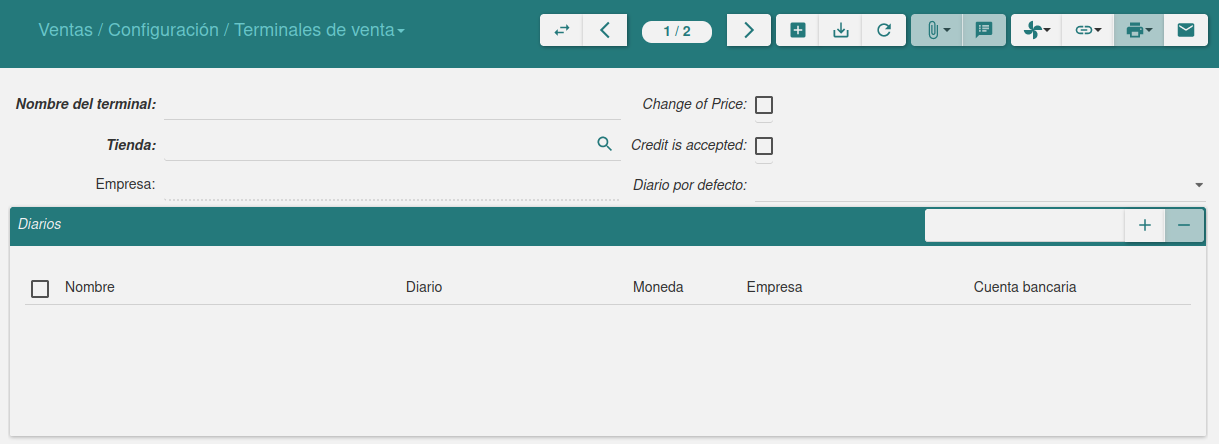
Nombre: el nombre de la terminal no puede ser igual al de las tiendas, pero si debe ser fácilmente reconocible o que al menos asocie ambas cosas. Tienda: en este campo debemos elegir la Tienda a la que queremos asociar nuestra terminal de punto de compra, en otras palabras, asignamos una caja para la tienda.
Advertencia
Esta punto de a entender que primero debe crear una Tienda y despúes una Terminal de venta.
Empresa: se asignará automáticamente, debido a que en la Tienda se encuentras relacionadas. Diario: en este campo debemos seleccionar un Diario, que es como un libro donde llevaremos a cabo los registros de las ventas. Para activar los Diarios vamos a la subventana la final de la plantilla y agregamos el Diario que consideremos; Efectivo o Bancos.
Acerca de las ventas
Anteriormente se habló de dos maneras diferentes de realizar una venta y que por ello era necesario llevar el seguimiento de ellas con dos tipos de Secuencias. Ahora, en esta sección explicaremos y mostraremos las diferencias que hay entre cada forma de hacer una venta, adicionalmente se indicará la explicación de los campos y el paso a paso de cada forma de vender. Y dependiendo de las necesidades de su empresa, usted podrá elegir cual se ajusta más a sus necesidades.
Ventas
Esta primera manera de hacer una venta la encontraremos en la ruta:
- Ventas
Ventas
para hacer la venta daremos click en Nuevo y nos encontraremos los siguientes campos:
Tercero: el cliente. Contacto: contacto de el cliente. Número: la referencia interna de la venta, se generará automáticamente en la confirmación de la venta. Tercero de la factura: debe ir el mismo tercero que al inicio de esta plantilla. Dirección de facturación: la dirección de la factura del cliente. Tercero del envío: a quien se enviará el pedido. Dirección del envío: es la dirección a la que se enviará el stock que disminuirá a través de la venta. Descripción: un campo para realizar cualquier tipo de comentario sobre la venta. Referencia: la referencia externa opcional del pedido, es para uso de quien hace la venta.
En este punto encontraremos tres pestañas; Venta, Información adicional y Pagos, empecemos con la pestaña Venta
Fecha de la venta: fecha en la que se realiza la venta. Plazo de pago: define el plazo de pago que se utilizará para la futura factura. Almacén: define el almacén desde el que se enviará la mercancía (un almacén de su empresa). Moneda: es la divisa con la cual comercia su empresa.
Luego en la subventana Líneas
Tipo: el tipo de línea. El valor por defecto es Línea que significa que la línea de venta actual contiene los campos definidos a continuación. Los otros valores de Tipo (Comentario, Subtotal, Título) se utilizan para añadir líneas adicionales que aparecerán en el informe, lo que permite personalizarlo fácilmente. Secuencia: permite ordenar las líneas. El valor de este campo también se actualiza con un arrastre entre las líneas. Producto: es el producto a vender. Descripción: si es necesario es una descripción del producto. Cantidad: la cantidad a vender. Unidad: es la unidad de medida en la que se expresa la cantidad de determinado producto. Precio unitario: el precio unitario del producto. Importe: es el valor de la línea actual, mejor dicho, es el precio unitario multiplicado por la Cantidad. Impuestos: la lista de impuestos que se aplicarán a la línea actual.
Nota
Las Notas, son un espacio adicional en el que puede hacer cualquier tipo de comentario.
Estado de la factura: el estado de la factura relacionado con la venta. Estado del envío: el estado del envío relacionado con la venta. Impuesto: el valor de los impuestos. Total: el valor total de la venta. Estado: el estado de la venta puede tomar uno de los siguientes valores; Borrador, Presupuesto, Confirmado, En proceso, Cancelado. Cada estado depende del proceso de la venta, el cual se ha explicado en ocasiones anteirores.
En la pestaña de Información adicional tenemos:
Empresa: la empresa que emite la orden de venta. Tienda: tienda creada en la sección anteiror. Termianl de venta: caja asociada a la tienda. Comentarios: cn campo de texto para añadir comentarios personalizados.
Nota
Se observa que en la parte final de la plantilla hay varios íconos que indican la relación con los albaranes, los movimientos de inventario y las facturas generadas, todo a partir de la venta en cuestión.
Advertencia
Recuerde el estado de la venta, de esta manera el Tryton podrá realizar otras funciones que le ayduarán mucho más en la administración de le empresa, como por ejemplo, el manejo del stock.
Ventas TPV
Una de las características principales de esta forma de vendar, es la posibildad de realizar muchas ventas, a este tipo de sistema se le conocoe como POS (Point of sale).
Para entender un poco mejor recordemos que en las ventas anteriores podríamos vender gran variedad de productos, pero solamente a un solo tercero o cliente. Con Ventas TPV podemos no solamente vender gran cantidad de productos, sino también, hacerlo a múltiples terceros, pero ¿cómo funciona?
Dentro de la ley colombiana existe la figura de Consumidor el cual representa a todos los clientes, de esta manera todas las ventas que se realizan por medio del TPV estarán asignadas al mismo tercero; Consumidor.
Esta manera de vender también se le conoce como ventas rápidas y se aplica bastante bien a aquellas empresas que tienen un alto flujo de clientes.
Extractos
Para vender es necesario abrir los «extractos”, esto es, activar las cuentas de Efectivo y Bancos que se tienen configuradas en el Tryton. Es algo similar a abrir o cerrar la caja después de vender durante todo el día y puede entenderse de esa forma para llevar los ejercicios de su empresa. Así pues, los extractos los debe abrir cada que vaya a vender, y cerrarlos cuando vaya a liquidar la caja.
Truco
¿Cómo crear un Extractos?
Para abrir los extractos vamos a:
- Ventas
- Todos los extractos
Abrir extractos
Se abrirá una ventana preguntanto si quiere abrir los extractos, debe dar click en ACEPTAR. Posteriormente veremos una nueva ventana en la cual se indica que ya se abrieron los extractos y damos click en REALIZADO.
Advertencia
Si no hace esta operación no podrá hacer ventas de ninguna de las dos formas antes expuestas.
Ahora, para liquidar la caja o hacer un conte y reiniciar el proceso administrativo, debemos cerrar la caja o los Extractos. Esto hace para poder continuar haciendo ventas mientras se organizan el proceso relacionado con las ventas e inventarios.
- Ventas
- Todos los extractos
Cerrar extractos
a continuación emergerá una ventana indicando que la operación ya esta lista y usted deberá dejar de vender paracontinuar con los procesos posteriores a este, como por ejemplo, el conteo del producido y mercancías.